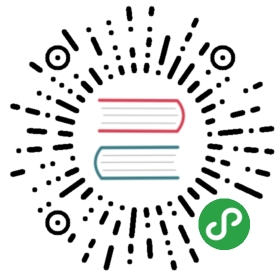3 使用指南
3.1 登录 KubeApps Plus
安装 KubeApps Plus 后, 在 KubeOperator 集群概览页获取 TOKEN ,保证将内置应用 KubeApps Plus web url 添加到本地 host 文件中。
在 KubeOperator 集群【内置应用】页,单击 KubeApps 链接,可以安全地访问 KubeApps Plus 仪表板。

粘贴集群概览页获取的令牌以认证和访问 Kubernetes 的 KubeApps Plus 仪表板。

3.2 部署 GitLab 应用
登录 KubeApps Plus 仪表板后, 就可以开始将应用程序部署到集群中。
在仪表板中的【应用商店】页中可以看到系统默认自带的六个应用(假设用户安装完成 CI 和 AI 离线包),可选择一个应用程序部署。 本文以部署 GitLab 应用为例说明。

首选根据用户需要选择一个 namespace,这里选择 kube-system namespace,然后单击部署应用,可以看到【应用商店】里面目前支持的应用列表。选择 GitLab 应用后,在应用页面右侧单击 “部署” 按钮。

系统将提示输入应用程序的名称,还可以看到目前版本,以及 GitLab 应用 YAML 配置文件,用户可根据自身需求修改该配置文件。
#建议修改以下参数,并且 externalUrl 和 url 保持相同。externalUrl: http://gitlab.apps.fit2cloud.com/gitlabRootPassword:********url: gitlab.apps.fit2cloud.com

在最下面点击“提交”按钮。 该应用程序将被部署。 部署成功后,应用变为就绪状态。

要获取 GitLab 用户名和密码, 请参考部署页面的 “描述” 部分, 其中包含 GitLab 的 URL、账号及密码信息。注意要将该 URL 添加到本地 host 解析。
通过该 URL 登录 GitLab 应用系统。

3.3 删除应用
部署完成的应用如果要删除,可以在【我的应用】进入 GitLab 应用后,单击右侧 “删除” 按钮确定即可删除。

3.4 添加存储库
KubeApps Plus 支持添加外部应用仓库,在【配置】下拉菜单“应用存储库“页面,单击“添加应用仓库”。

输入仓库名称和网址,提交后在应用商店页使用新添加仓库里面的应用。

3.5 更新命名空间
如果在 K8s 集群中用户新建了 namespace, KubeApps Plus Web 端需要手动更新 namespace, 即在首页【配置】下拉菜单“更新命名空间”。

更新成功后,在 namespace 列表中可以看到集群中所有的 namespace。

注:kube-operator 和 kubeapps-plus namespace 是 KubeOperator 系统安装内置应用使用的,仅支持查看应用,不能部署新应用和删除应用。